
- •Содержание
- •ArchiForma 2.0
- •Расширение ArchiForma 2.0
- •Установка программы
- •Ввод серийного номера для Вашего Расширения
- •Панель инструментов ArchiForma
- •Правильные Призмы и Цилиндры
- •Призма (The Prism)
- •Поле параметров (parameters box)
- •Цилиндр (Cylinder)
- •Поле параметров
- •Поле параметров
- •Поле скругления
- •Поле визуализации
- •Конус (Cone)
- •Поле параметров
- •Сфера (Sphere)
- •Поле параметров
- •Поле вырезки
- •3D Текст (3D text)
- •Поле параметров
- •Вытеснение (Extrusions)
- •Простое Вытеснение (Simple Extrusion)
- •Поле параметров
- •Поле Скругления
- •Поле Визуализации
- •Управляемое Вытеснение (Ruled Extrusion)
- •Поле параметров
- •Поле визуализации
- •Вытеснение с Кручением (Twister Extrusion)
- •Поле параметров
- •Поле визуализации
- •Вытеснение с Изгибом (Bend Extrusion)
- •Поле параметров
- •Поле визуализации
- •Тела Вращения (Revolution)
- •Поле параметров
- •Поле визуализации
- •Спираль (Spiral)
- •Поле параметров
- •Круглое сечение
- •Прямоугольное сечение
- •L-образное сечение
- •C-образное сечение
- •T-образное сечение
- •Настраиваемое сечение
- •Поле визуализаци
- •Простое вытеснение вдоль пути (Труба/Tube)
- •Поле визуализаци
- •Скалярное Вытеснение вдоль пути (Проекция) /Scalar Extrusion along a path (Sweep)
- •Поле параметров
- •Круглое сечение
- •Прямоугольное сечение
- •L-образное сечение
- •C-образное сечение
- •T-образное сечение
- •Настраиваемое сечение
- •Поле визуализаци
- •Четкая поверхность
- •Удерживать вертикально
- •Поверхности (Surfaces)
- •Управляемая поверхность (Ruled surface)
- •Поле визуализаци
- •Поступательная поверхность (Translational surface)
- •Поле визуализации
- •Поверхность Кунса (Coons Surface)
- •Поле визуализации
- •Взрыв/Обновление (Exploding/Updating)
- •Вращение (Rotation)
- •Как вращать элемент в окне Плана
- •Как вращать элементы в 3D
- •Как сделать элемент параллельно существующему
- •Инструмент Отверстия (Hole)
- •Создание элемента отверстия
- •Цилиндрические отверстия и правильные многоугольники
- •Отверстие свободной формы
- •Сверление элемента ArchiForma
- •Удаление отверстия и восстановление первоначальной формы
- •Секущие плоскости (Cutting planes)
- •Создание Секущей плоскости в плане
- •Создание Секущей плоскости в 3D окне
- •Резанье элемента ArchiForma
- •Удаление резки и восстановление первоначальной формы
- •Разное (Miscellaneous)
- •Инструмент 3D Полилинии/3D Polyline
- •Поле параметров
- •Поле атрибутов
- •Поле Ввода 3D Полилиний
- •Пример 3D Полилинии нарисованной на плоскости
- •Рисование 3D Полилиний в окне Сечение/Вертикальная проекция ArchiCAD
- •Инструмент "Изменения 3D Полилинии " ("3D Polyline Modifying")
- •Инструмент "Изменение Режима" ("Modifying Mode")
- •Инструмент Начала координат (Cartesian Axis Origin)
- •Инструмент "Сохранить как Объект ArchiCAD"/ "Save as an ArchiCAD Object"
- •Файлы Модуля, сохраненные с Объектом
- •Инструмент интерактивной Справки (on-line Help)

ArchiForma
Ввод серийного номера для Вашего Расширения
В первый раз, когда Вы запускаете расширение, будет отображено окно для ввода серийного номера (если Вы хотите, то можете обратиться к этому окну в любое время, нажав на информационный значок в панели
ArchiForma и щелкнув на кнопке “Вод серийного номера”("Serialize")
на появившейся панели).
Важно: Это расширение может использоваться только на одном компьютере.
Работа этой программы на двух и более компьютерах одновременно не разрешается (не позволяется даже на вашем!).
Код, необходимый для сериализации программы и ее использования, обращается к аппаратному ключу оборудования ArchiCAD, в настоящее время связанный с компьютером - аппаратный ключ дает возможность Вам сделать копию ArchiCAD, которую Вы в настоящее время используете.
ВЫ ТОЛЬКО УПОЛНОМОЧЕНЫ ПОДКЛЮЧИТЬ ПРАВИЛЬНЫЙ АППАРАТНЫЙ КЛЮЧ ОБОРУДОВАНИЯ ARCHICAD, то есть АППАРАТНЫЙ КЛЮЧ ДОЛЖЕН БЫТЬ ИСПОЛЬЗОВАН К ЭТОМУ ДОПОЛНЕНИЮ ПРЕЖДЕ, ЧЕМВЫ ЗАПУСКАЕТЕ ПРОЦЕДУРУ СЕРИАЛИЗАЦИИ.
В отображенном окне, набор кнопок позволяет Вам запускать несколько процедур:
2

Руководство Пользователя
Цифры регистрационного номера вашего дополнения в ПОЛЕ идентификатора (ID) регистрации:
Нажмите на кнопку Соединение (Connect) - дополнение к
программе автоматически запустит ваш заданный по умолчанию Internet броузер и соединит Вас с web узлом, чтобы получить ключ разблокировки.
Нажмите на кнопку OK для ключа разблокировки.
Когда ваш личный код разблокировки будет отображен, выбор его и скопируйте в буфер обмена (Ctrl+C для пользователей
Windows - Command+C для пользователей Macintosh) или перепишите его и сохраните:
3
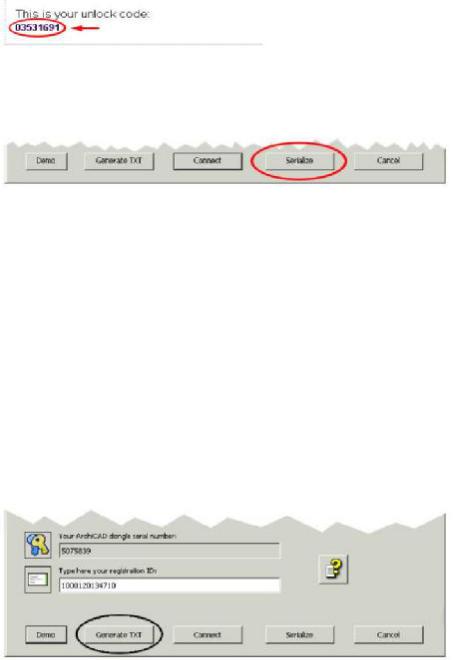
ArchiForma
Выйдите из вашего Internet броузера и вернитесь в ArchiCAD. Нажмите на Сериализация/Serialize кнопку, в диалоговом окне сериализации:
Вставьте или перепишите ключ разблокировки в доступном для редактирования поле: Нажмите на кнопку Сериализация/Serialize
и...
Наслаждайтесь вашим дополнением Cigraph!!!
Если Вы не имеете подключения к Internet:
В случае если Вы не имеете подключения к Internet, Вы можете установить дополнение к программе и запустить ArchiCAD с правильным аппаратным ключом оборудования, то есть с тем, который Вы будете использовать для работы с дополнением.
Запустите дополнение из меню Дополнительно/Extra и, в окне сериализации, введите ваш номер регистрации дополнения (Вы можете найти его в пакете программы, в регистрационной карточке пакета и на конверте CD ROM).
Нажмите на кнопку “Сгенерировать Текст” ("Generate TXT" )
|
В отображенном окне, введите имя документа, и выберите |
|
желаемое место. |
4 |
Отошлите этот документ по факсу вашему Дилеру, и он пошлет |
Вам назад ваш личный ключ разблокировки |
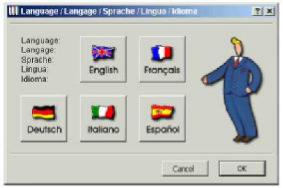
Руководство Пользователя
Как только Вы получаете это;
Запустите ArchiCAD, сопровождаемого дополнением и щелкните на кнопке Сериализация (Serialize), в окне сериализации. Как только панель отображена, запишите ключ разблокирвки в поле текста редактирования. Нажмите на кнопку Сериализация (Serialize) и...
Наслаждайтесь вашим дополнением Cigraph!!!
Выбор языка
Выберите команду Язык (Language) из подменю в меню Extra и щелкните на кнопке языка, который Вы хотите использовать с вашим Расширением.
Установка на других компьютерах
Если Вы желаете с этим дополнением на другом компьютере, Вы должны подключить его с ключом ArchiCAD, каким Вы сериализовали дополнение, а затем запустить ArchiCAD и дополнение.
Нажмите на кнопку Сериализация (Serialize), и в отображенном окне сериализации введите ключ разблокировки в доступное для редактирования поле.
Нажмите на кнопку Сериализация (Serialize) и...
Наслаждайтесь вашим дополнением Cigraph!!!
P.S. Если Вы потеряете ваш ключ разблокировки, Вы можете повторить процедуру сериализации (с или без internet подключения) описанную выше.
5
